YouTubeのヨガやトレーニングの動画を使って、運動を習慣化させたいと思ったことありませんか?
YouTubeは運動ひとつにしてもコンテンツ多いし、何時からでも自分のペースでスタートできるのがいいですよね。
ただ難点が、下記の点で習慣化が少し難しいこと。
・YouTube検索すると毎回迷ってしまったり、別の動画に目移りして、開始までに時間がかかってしまう→そのまま挫折
・気に入った動画を見つけていても、お気に入りリストや履歴を探したりと、再生までに時間がかかる。→そのまま挫折
・毎回同じ動画見る時に、最初の先生のイントロダクションや、オープニングが邪魔に感じる 笑(ごめんなさい)→0秒からスタートは不要だな〜 スキップも面倒やな〜
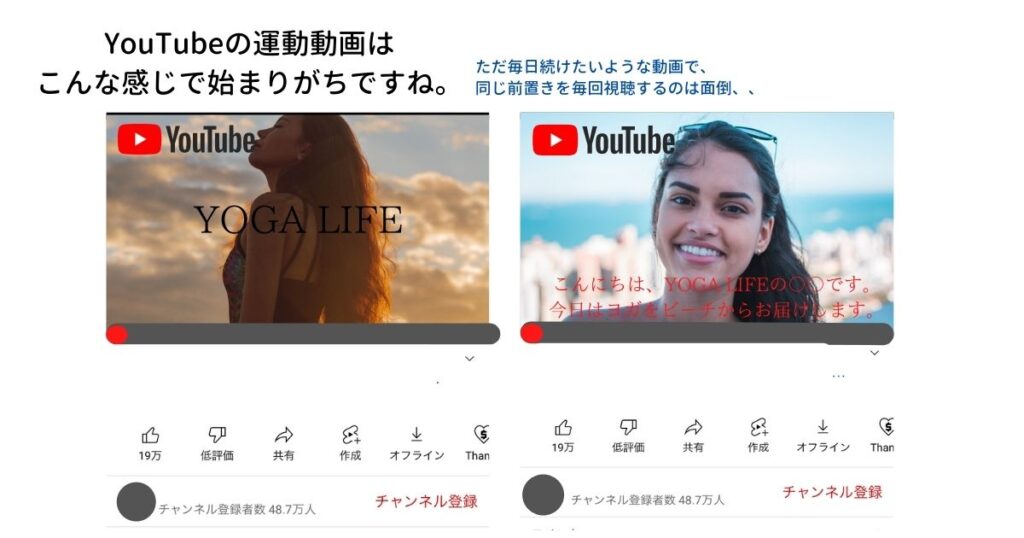
今回上記全ての問題を解決して、「ワンタップ」で狙ったところから再生もできる、便利なアップル技を紹介します。
ワンタップで速攻ヨガやエクササイズが始まるので、時間のない朝活にも効果的。ご参考になると嬉しいです。
▽タップできるもくじ
iPhone『ショートカット』アプリ、って??
『ショートカット』はAppleの純正アプリで、iPhoneで行ういろんな作業をマニュアル化して、ワンタップで自動化できる、一度使いこなせば神アプリのことです。
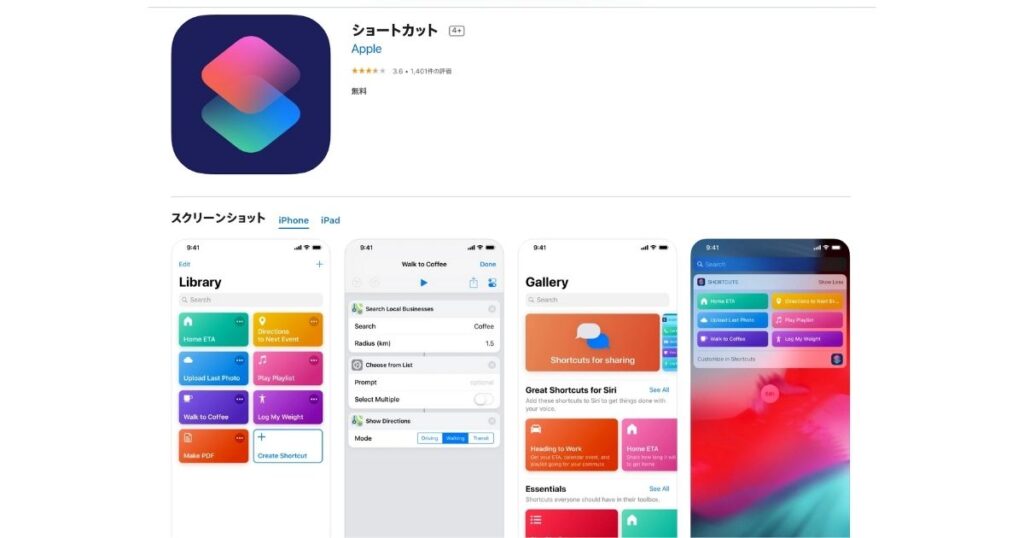
“ショートカット” Appでは、よく使うAppの複数の操作をまとめた独自のショートカットを作成できます。
“ショートカット”には300種類以上のアクションを用意。連絡先、カレンダー、マップ、ミュージック、写真、カメラ、リマインダー、Safari、ヘルスケアなど、普段よく使う多数のAppのほか、Siriショートカットに対応したすべてのAppで機能します。
引用元:Appストア:「ショートカット」
どこかのタイミングでiPhoneをアップデートしたら出てきた、謎のアプリでした。。笑
『ショートカット』アプリで、できること
『ショートカット』の活用方法は、アイデア次第!
・Siriに一言伝えるだけで、自宅までの経路を調べ、家族に帰宅時刻をメールで伝えて、ニュースを読み上げてもらう
・大切な人に電話するためのアイコンをホーム画面に追加する
・共有シートでSafariやその他のAppからPDFを作成する
・1回のタップで近くにあるカフェまでの経路を調べる
・今聴いている曲をツイートする
・直前に撮ったスクリーンショットを含むメッセージを送信する
他にも色々あります!
引用元:Appストア:「ショートカット」
アプリを開くと、難しそうだったので断念してたけど、ググリながら設定するとかなり使える「ショートカット」が作成できましたよ! できることは人によりけり、無限!
最近は、ウィジェットと言って、ホーム画面にさまざまなコンテンツを配置できるようになっており、『ショートカット』のボタンも置くことが可能です。
ここからは、タイトルの、〜運動をワンタップで開始!朝活に活用〜した方法を伝授いたします!
「ショートカット」〜運動をワンタップで開始!朝活に活用〜
冒頭でも言いましたが、YouTubeで運動を始めるときの、寄り道の多さと、目的の動画への道のりの面倒さから、挫折経験をたくさんしている人もいるのでは?
そんなとき、『ショートカット』を使えば、誰でも1タップで自動的&強制的にエクササイズを始められちゃいます!しかも、YouTube動画の指定の秒数から開始!!
まさに、「ポチッとな」って感じよ〜
1タップで運動を開始する、「ショートカット」を公開!!
私は「ショートカット」を設定し、ホーム画面のウィジェットに出たボタンを押すだけで運動開始を素早くできるようにしました。
具体的には下記の通りです。
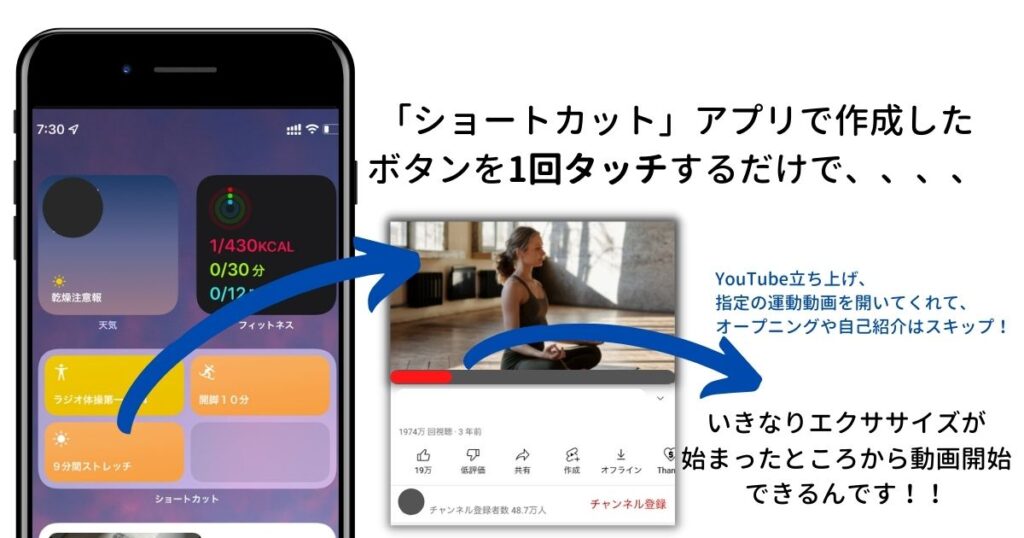
①「9分間ストレッチ」のボタンを押す
②自動で、YouTubeが立ち上がる
③自動で、事前に見つけていた「9分間ストレッチ」の動画が出てくる
④オープニングと自己紹介が終わったところから、再生される
最高やん完璧やん、、これで挫折が減る、、、!!
『「ショートカット」爆速で運動を開始する』設定方法を簡単にご紹介
手順1:YouTubeのURLの裏技で、URLを用意
まずは、設定したいYouTubeの動画を用意。
そして、大体運動動画の冒頭にある、「オープニング」や「自己紹介」をすっ飛ばして、本題の運動から動画をスタートさせられるURLを取得します!!
ここが大事!このURLを設定しないと、爆速で運動を始めることができません。
「オープニング」「自己紹介」をすっ飛ばして、本題の運動から動画をスタートさせられるURLの設定方法
設定方法は超簡単!YouTubeの動画リンクの後に、「?t=秒数」を入力するだけ!!
実際に例で見てみましょう。
まずはお好きな動画を選んでください。仮にURLが、「https://youtu.be/yogamovie」だったとします。
そして1分15秒まで、飛ばしたい「オープニング」と「自己紹介」だったとしましょう。
その場合は1分16秒後から再生したいなあ
その場合は、、、
「https://youtu.be/yogamovie?t=76」これだけ!!!
1分16秒=60秒+16秒で 76秒となります。後ろの数字を、秒数に変換することがポイントですね。
これで、爆速で運動開始するYouTube URLの準備ができました。
手順2:いよいよ「ショートカット」アプリでの設定へ
アプリを開くとややこしそうな画面に見えますが、今回の設定は極めて簡単なので心配しないでください。
「ショートカット」を新規作成
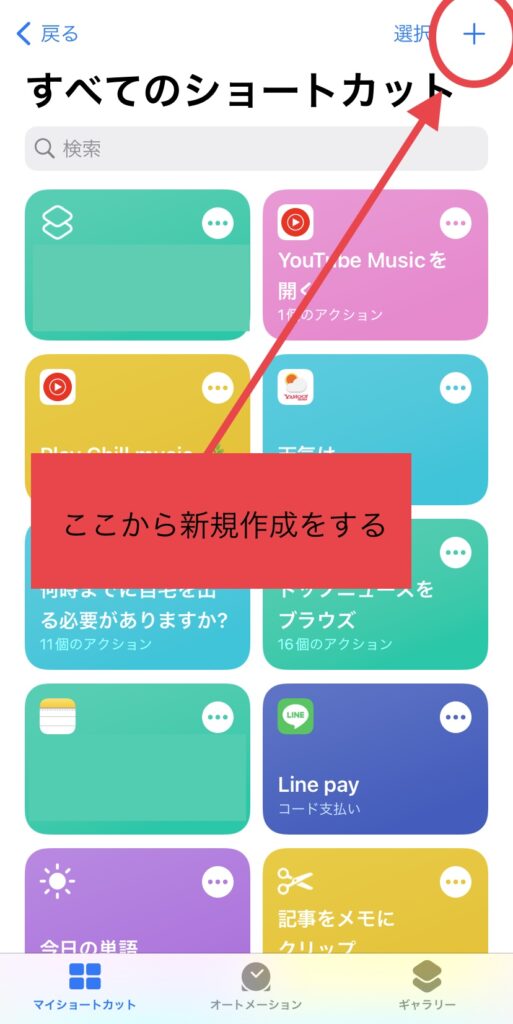
名前をつける
ここでは、ショートカットのボタンの名前になるタイトルを入れてください。
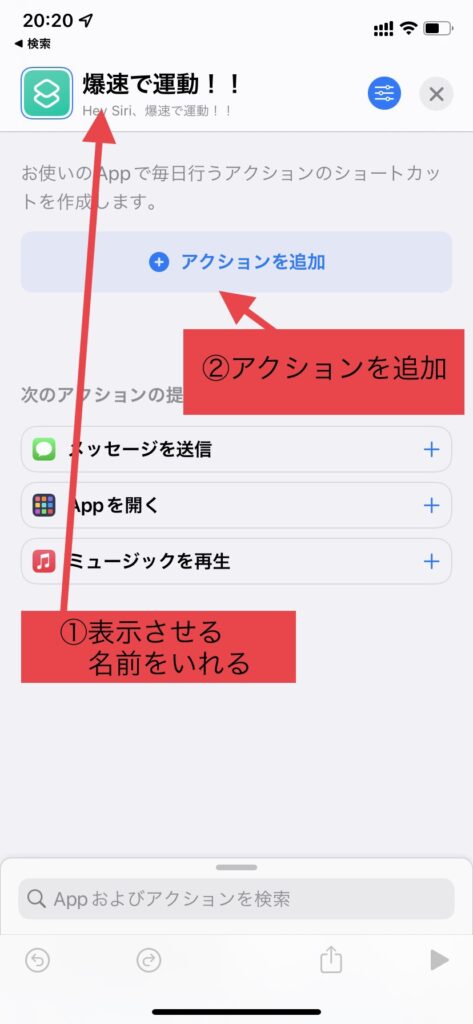
「Web」をタップ
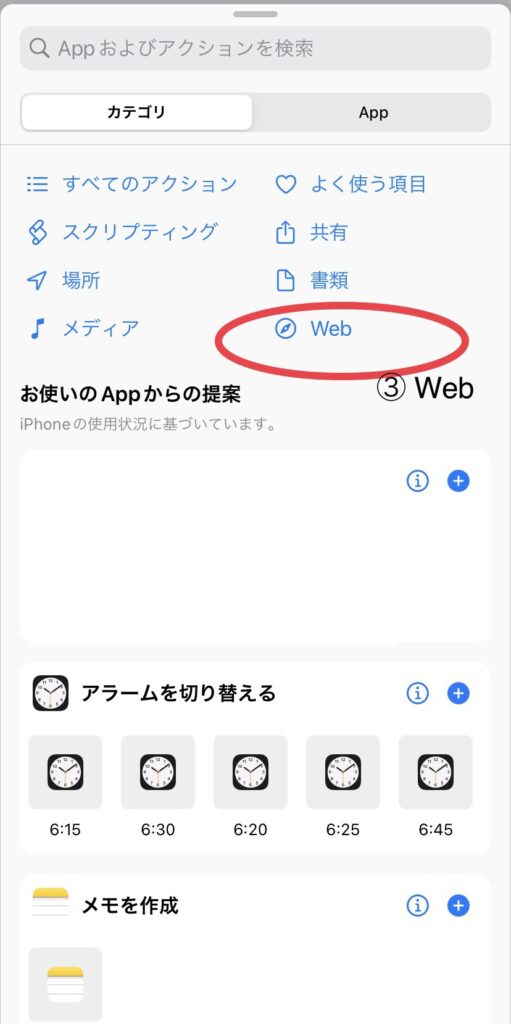
「URL」を選択

手順1で作成した、URLを入力する
「URL」を押すと、先程の画面に戻り、URLを入力できるBOXが出てきてますので、そこに用意したURLを入れてください。
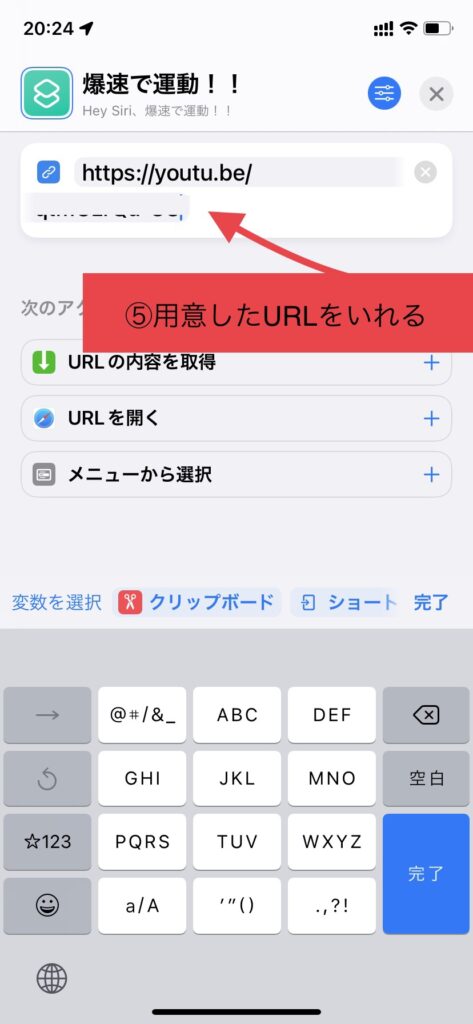
「URLを開く」ボタンを追加
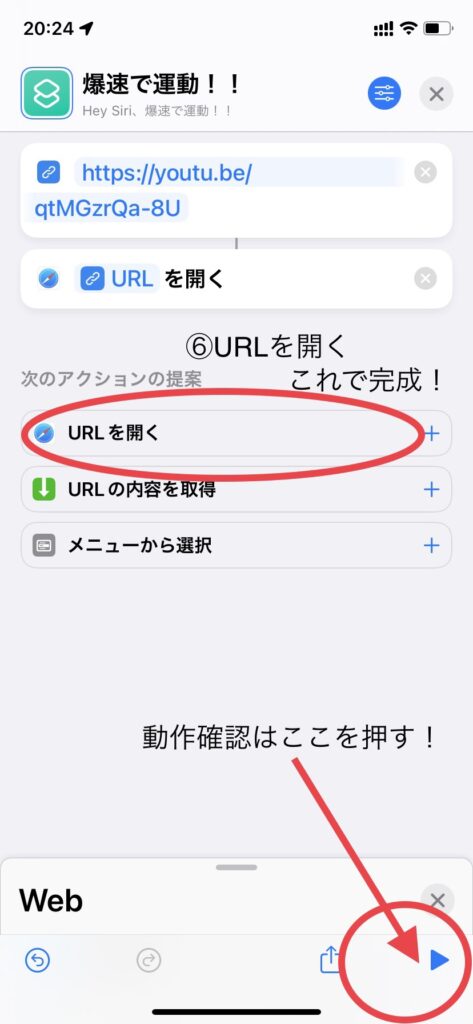
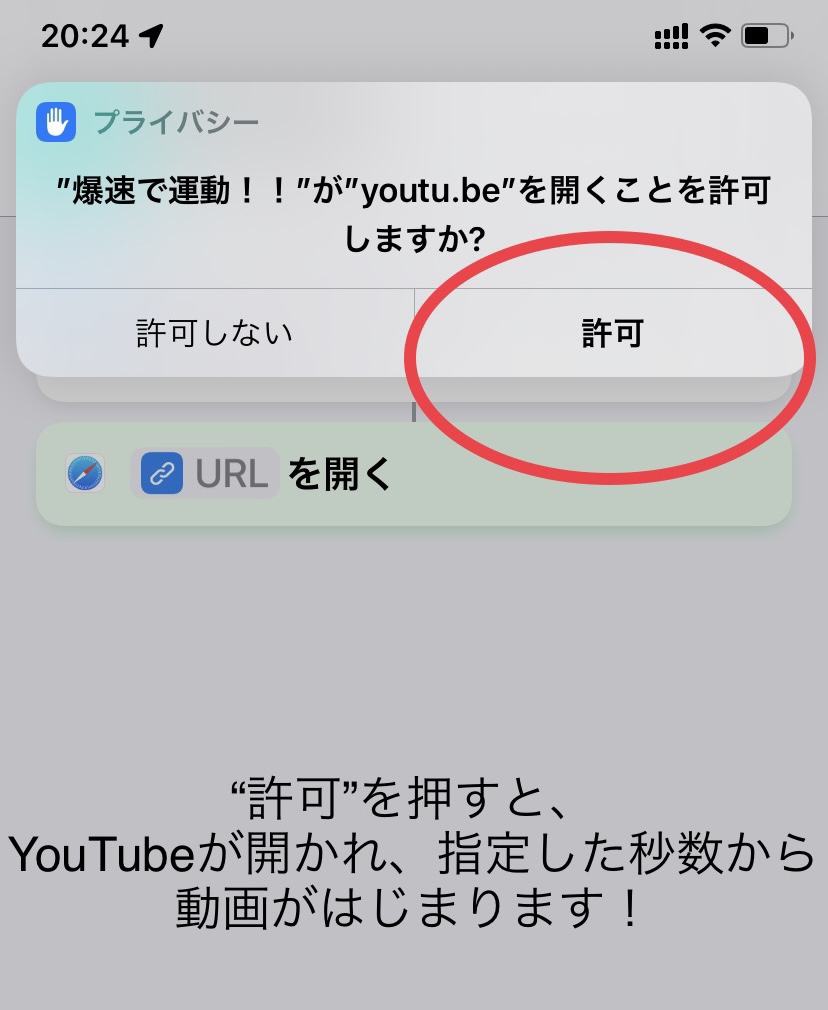
これでショートカットが作成できました!!
割と簡単でしょう?!!
ショートカットをホーム画面に配置するには、編集画面右下の「共有」マークから、「ホーム画面に追加」したり、ホーム画面長押しで出てくる「ウィジェット」に追加したりできます。
私はこの「ショートカット」アプリで、朝の運動を爆速で始めることに成功し、運動を習慣化することができました!!
便利な「ショートカット」アプリは、Apple純正で無料で使用できますので、ぜひ活用してみてください!
もっとAppleの活用ワザ磨きたいですね!一緒に頑張りましょう。

